
Ce terme désigne tous les menus liés à l'affichage d'informations dans un jeu, ainsi qu'à sa manipulation en général. L'interface de FINAL FANTASY XIV peut être personnalisée pour s'adapter aux besoins et aux préférences de chacun.
Ce guide a pour objectif d'indiquer les bases de la manipulation du jeu, et d'expliquer comment modifier l'interface utilisateur.

Paramètres par défaut

Exemple d'interface allégée, pour plus de visibilité

Exemple de personnalisation poussée

Paramètres par défaut

Exemple d'interface allégée, pour plus de visibilité

Exemple de personnalisation poussée

1. Entrer un mot dans le champ de recherche

2. Lire les explications

3. Mettre les explications en application

1. Entrer un mot dans le champ de recherche

2. Lire les explications

3. Mettre les explications en application
(Vous pouvez revoir cet écran à tout moment en sélectionnant l'icône guide.)
Tout savoir sur l'interface utilisateur / L'ATH en deux mots

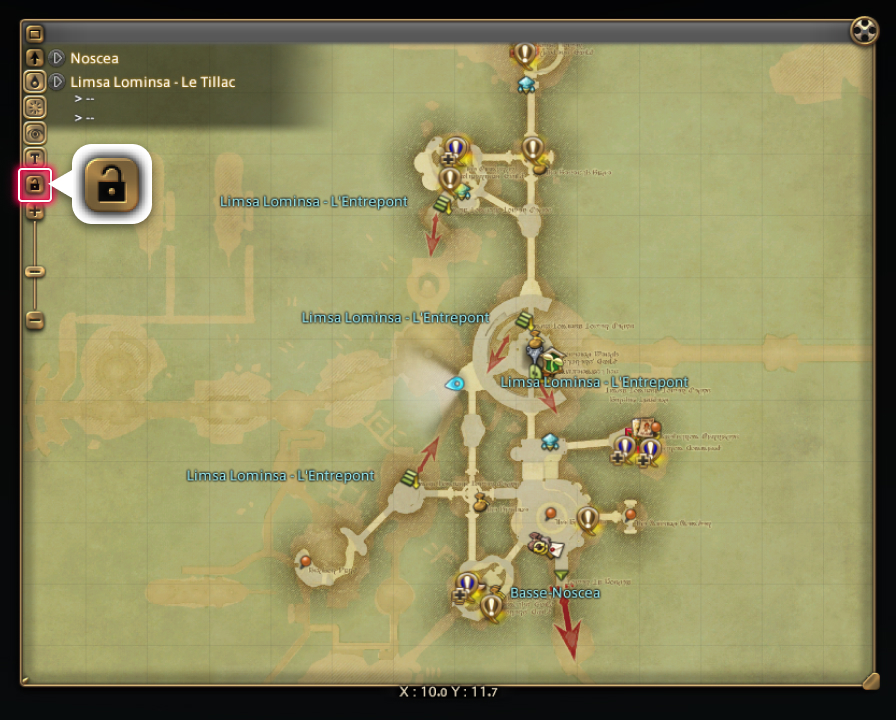
Pour ce faire, il vous suffit d'afficher la carte, puis d'activer cette option en sélectionnant l'icone de cadenas sur la gauche.
Une fois verrouillée, la carte restera affichée et ne pourra être fermée automatiquement avec la touche Échap du clavier. La croix en haut à droite reste fonctionnelle et fermera la carte normalement.
Vous pourrez ainsi toujours garder un œil sur votre position ou celle des objectifs de vos quêtes, ce qui ne manquera pas de faciliter vos aventures.
Astuce :
Pour afficher la carte, il vous suffit de sélectionner la boussole ou de vous rendre dans le menu principal > Déplacements, puis de sélectionner l'option "Carte".

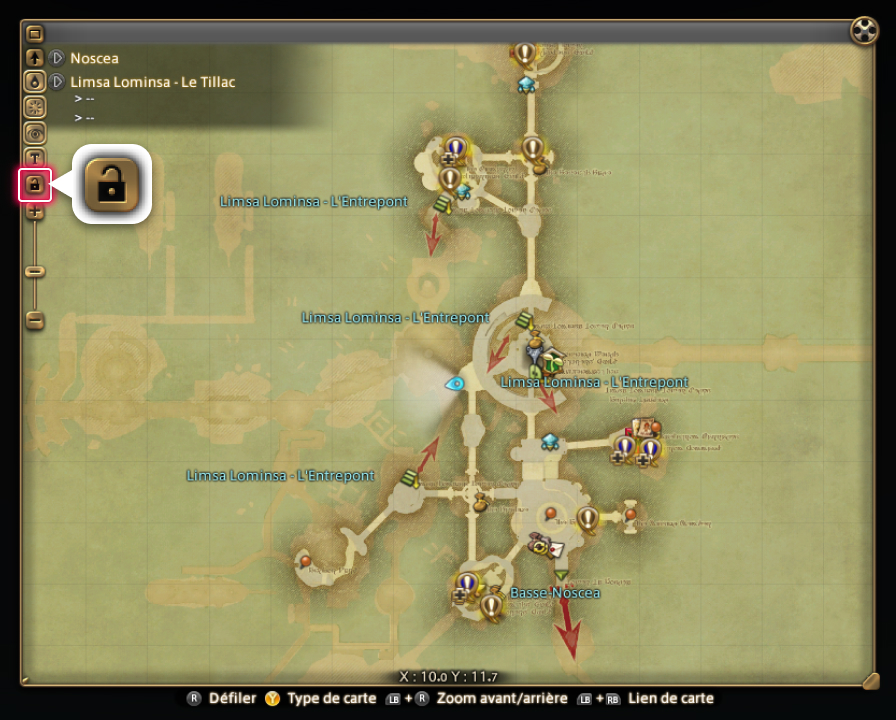
Pour ce faire, il vous suffit d'afficher la carte, puis d'activer cette option en sélectionnant l'icone de cadenas sur la gauche.
Une fois verrouillée, la carte restera affichée et ne pourra être fermée automatiquement avec le bouton X (touche □ sur PS5™/PS4™, touche X sur Xbox Series X|S). La croix en haut à droite reste fonctionnelle et fermera la carte normalement.
Vous pourrez ainsi toujours garder un œil sur votre position ou celle des objectifs de vos quêtes, ce qui ne manquera pas de faciliter vos aventures.
Astuce :
Pour afficher la carte, il vous suffit de sélectionner la boussole ou de vous rendre dans le menu principal > Déplacements, puis de sélectionner l'option "Carte".
* Lorsque cette fonctionnalité est activée, la carte reste affichée même en cas d'ouverture du menu principal.